一步步教你怎么用手机数据线改造刷机线
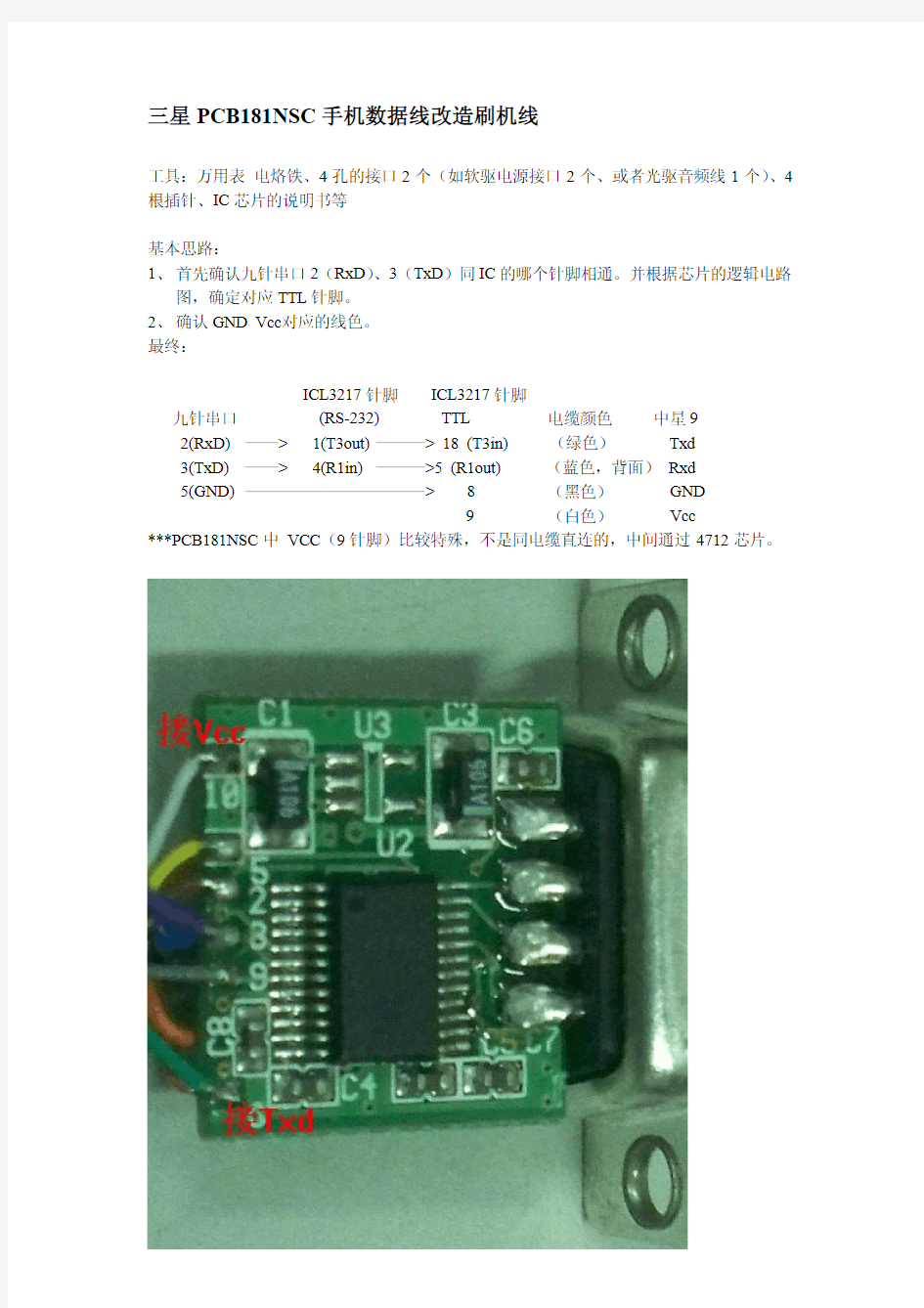
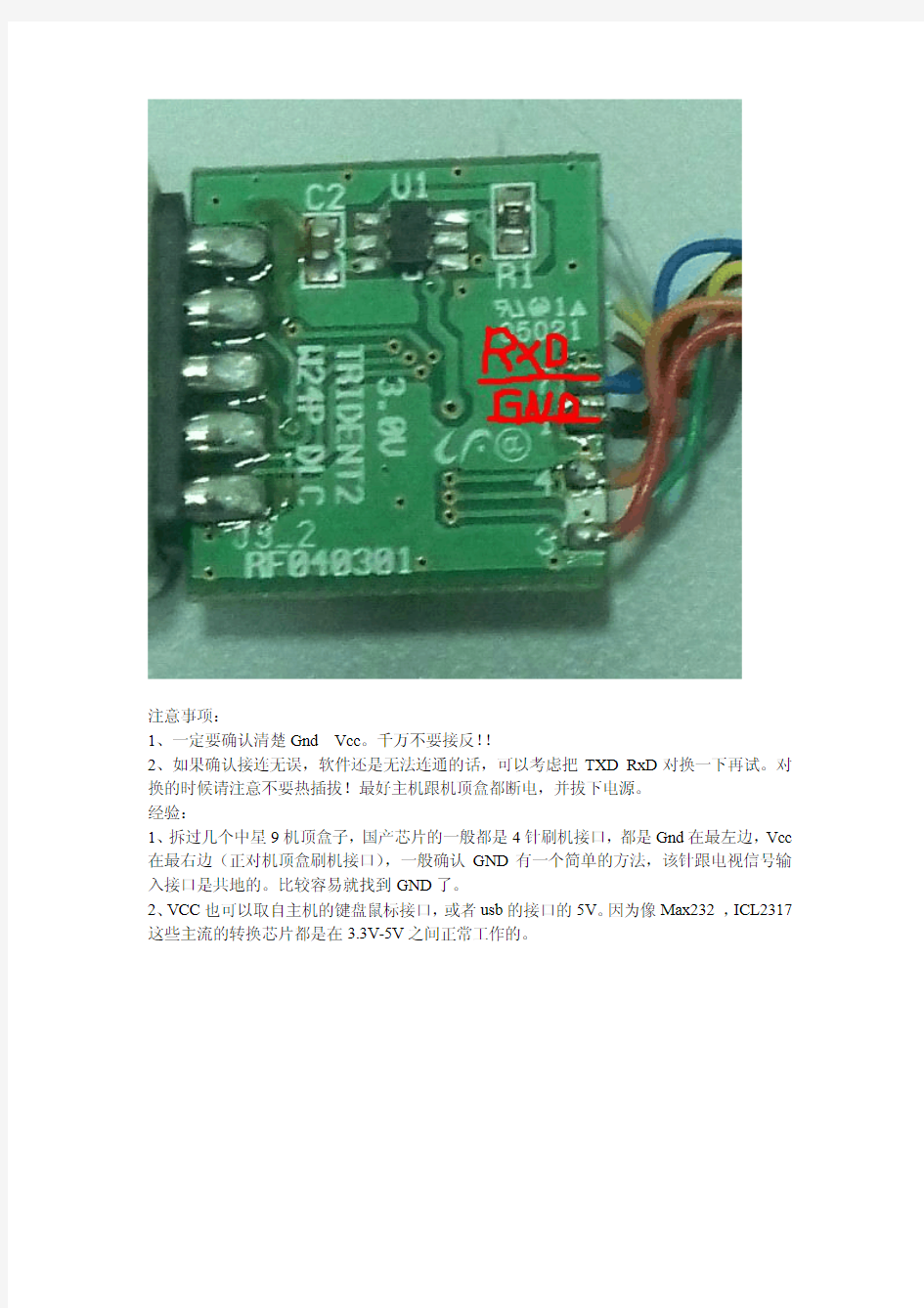
三星PCB181NSC手机数据线改造刷机线
工具:万用表电烙铁、4孔的接口2个(如软驱电源接口2个、或者光驱音频线1个)、4根插针、IC芯片的说明书等
基本思路:
1、首先确认九针串口2(RxD)、3(TxD)同IC的哪个针脚相通。并根据芯片的逻辑电路
图,确定对应TTL针脚。
2、确认GND Vcc对应的线色。
最终:
ICL3217针脚ICL3217针脚
九针串口(RS-232) TTL 电缆颜色中星9
2(RxD) ——> 1(T3out) ———> 18 (T3in) (绿色)Txd
3(TxD) ——> 4(R1in) ———>5 (R1out) (蓝色,背面)Rxd
5(GND) ———————————> 8 (黑色)GND
9 (白色)Vcc
***PCB181NSC中VCC(9针脚)比较特殊,不是同电缆直连的,中间通过4712芯片。
注意事项:
1、一定要确认清楚Gnd Vcc。千万不要接反!!
2、如果确认接连无误,软件还是无法连通的话,可以考虑把TXD RxD对换一下再试。对换的时候请注意不要热插拔!最好主机跟机顶盒都断电,并拔下电源。
经验:
1、拆过几个中星9机顶盒子,国产芯片的一般都是4针刷机接口,都是Gnd在最左边,Vcc 在最右边(正对机顶盒刷机接口),一般确认GND有一个简单的方法,该针跟电视信号输入接口是共地的。比较容易就找到GND了。
2、VCC也可以取自主机的键盘鼠标接口,或者usb的接口的5V。因为像Max232 ,ICL2317这些主流的转换芯片都是在3.3V-5V之间正常工作的。
小米2刷机教程四大步骤图文解析
小米2刷机教程四大步骤图文解析 小米2入手一段时间了,米粉们想必也盘算着给小米2刷机,因为大量经验证明刷机不难操作,而且能获得更好的使用体验。 小米2刷机教程在网上分分钟搜到很多,小编也来分享一篇,不同的是我使用完美刷机作为小米2刷机工具,而且更加详细地解析刷机教程四大步骤,不管是小白还是老手按照教程操作就能轻松刷机成功! 一键刷机四步骤详解马上开始,同样为发烧而生! 步骤一准备工作 首先下载完美刷机工具安装到桌面上,准备小米2刷机Rom包;然后就是刷机常识了,对手机系统资源进行备份,手机电量在50%以上,保持开机,不用拔掉SD卡,数据线建议插在电脑主机箱后面的USB接口;最后打开手机USB 调试,在手机上按这个步骤操作:设置—开发者选项—USB调试,打钩即可。 小米2刷机工具主页面如下图所示:
步骤二启动软件 双击图标启动软件,用数据线连接小米2和电脑。 请大家在确认软件与手机成功连接后再继续下步操作,注意页面左下角是否有“已连接”字样,连接成功的页面见下图:
小米2刷机教程温馨提示:完美刷机智能识别手机是否安装驱动,没有安装的话软件会自动给手机安装,按照页面提示操作即可。这一过程需要断开小米2与电脑的连接。安装好驱动以后,软件会再次提示你连接手机设备。 步骤三开始刷机 导入Rom 点击软件主页面“浏览”,选择小米2刷机Rom包,选择完毕点击页面下方的“打开”即可完成导入Rom包的操作。 小米2刷机教程提醒你使用完美刷机工具不需要给Rom包解压,步骤截图见下文。
导入Rom 开始刷机 将Rom导入主页面的选项框后点击“开始刷机”,小米2刷机工具立即开始运行。 小米2刷机教程温馨提示:软件自主运行需要5—10分钟,在这段时间里不需要对手机进行任何操作,比如移动和触碰!小米2怎么刷机?感兴趣的米粉可以在实际操作时看页面的进程图!
乐PHONE刷机图文攻略
【转】简单易学3分钟搞定联想乐Phone刷机教程 Phone, 联想, 易学, 教程 注意事项: 1、刷机前要保证手机有80%以上的电量,否则进入刷机模式后,手机会提示CHANGE BATTER等字样。笔者当时也遇到过这样的情况,但是急于刷机,所以连接上数据线直充。其实这样操作比较危险,如果数据线接触不良后果难以想象,尽量不要模仿。 2、因为ROM的更新会比较快,如果大家能找到比S973更高版本(一般数字 越大版本越新)的ROM的话,可以采用新的ROM替代。 3、如果你是想提高乐Phone的通话质量和信号的话,通过刷机也可能得到改善,但不保证比以前更好。 4、系统永远都不会完美的,这个版本目前来说比较新,但也可能存在一些不知道的Bug。 ========================================== 1、准备阶段 备份好手机上面的联系人和其他资料(用手机上的备份工具即可)。另外,了解好自己系统的版本类型,可到“系统信息”—“版本信息”中查看固件版本号,一方面与刷机后作对比,另一方面好确定自己想要下载什么样的ROM。当然,如果你的乐Phone也不能开机了,此步可以忽略。 2、下载适合的ROM 目前来说,乐Phone的ROM都是由官方提供,所以还是越新的版本越好。这里选取的ROM为6月12日刚出的ROM,版本为S973。由于ROM本身比较大,下载请到 https://www.360docs.net/doc/b110298556.html,/thread-2551-1-1.html下载。下载后解压,把目录为image的文件夹拷贝到MicroSD(即TF)卡的“根目录”上。
3、马上开始刷机 按键指南 保证MicroSD卡安装在机器内,然后按住魔镜键不放同时再按电源键开机,开机后屏幕上出现“Lenovo”,此时放开电源键,但要保持魔镜键不放。接着屏幕上方出现白色小英文,此时可放开魔镜键,然后静待2分钟左右,乐Phone便刷机成功自动重启。
小米刷机教程
一、需要软件 1、小米手机驱动程序 2、小米线刷工具或刷机软件:MiFlash下载见MIUI官网 3、小米刷机包:具体见官方下载,注意线刷包的文件名上有个FASTBOOT字样。 二、名词解释 1、卡刷:一般来说卡刷可以简单的理解为在内存卡中刷机,就是进入Recovery中刷入系统。 2、线刷:线刷可以简单的理解为用USB线刷机,一定要注意的是文件路径和驱动。线刷包的文件名上有个FASTBOOT字样。 3、OTA:OTA就是在线刷机,只要在系统中在线升级就可以成功刷机。 4、三清:三清数据时进入Recovery -> 清除数据-> 清除缓存,清空用户数据,清空所有数据,记的清除前先用MIUI备份(MIUI备份刷机之前都要用到!刷机不会删除内存卡上的文件!) 三、具体步骤(由于刷机时没有截图,于是就从网上找了些图片,不影响小米线刷粉们的阅读使用) 注意:由于目前V4.0的还是不很稳定,故本文介绍的均为V2.3.5的步骤。 1、备份。(系统工具-备份-新建备份)备份重要的数据。 2、下载上述需要的软件及刷机包。 3、解压缩并安装小米驱动。 4、手机进入Recovery (方法:关机,然后音量上+电源)。
5、手机三清(方法:Recovery -> 清除数据-> 清除缓存,清空用户数据,清空所有数据)。 6、手机关机。 7、手机进入FASTBOOT(方法:米键+音量下+电源)。 8、解压刷机包并复制文件夹所在路径。 9、用USB线连接电脑。 10、解压MiFlash并双击MiFlash.exe,将上面复制的路径粘贴到下图方框内,点击Refresh,刷机程序会自动识别手机,点击Flash开始刷机。
fastboot刷机命令齐全
fastboot 刷机相关工具刷机内容
在安卓手机中 fastboot 是一种比 recovery 更底层的模式。 fastboot 是一种线刷, 就是使用 USB 数据线连接手机的一种 刷机模式。这种模式是更接近于硬件的界面,所以这个模式 一般好似在手机变砖或者修复时使用的。 今天就说说 fastboot 的详细教程。
分区解释:
system:系统分区. userdata:数据分区. cache:缓存分区 recovery:Recovery 分区. boot:存放内核和 ramdisk 的分区. hboot:这个是 SPL 所在的分区.很重要哦.也是 fastboot 所在 的分区.刷错就真的变砖了. splash1:这个就是开机第一屏幕了. radio:这个是 radio 所在的分区
连接数据线,按下电源键进入 fastboot usb. 运行 CMD【单击开始,选择运行,在弹出的框框 里输入 cmd,确定,弹出 cmd 界面】
然 后 直 接 输 入 XXXX\recovery.img
fastboot flash recovery 【XXXX 是 recovery.img
的位置】 ,我的位置是 D 盘,那自然就是 fastboot flash recovery D:\recovery.img 具体大家放哪里就请自行修改了。 然后按回车, OK , 已经刷入 recovery 了。重启手机即可。
基本命令:
显示设备:adb devices 发送电脑端文件到设备 SD 卡:adb push 文件路径/文件名/sdcard/ 发送 SD 卡文件到电脑:adb pull /sdcard/文件路径/文件名 D:\ 进行 shell 操作: 查看 adb 命令帮助: 显示 fastboot 设备: adb shell adb help fastboot devices
查看 fastboot 命令帮助:fastboot help 获取手机相关信息: fastboot getvar all
reboot 重启相关
中星9号卫星接收机升级破解之刷机全攻略
中星9号卫星接收机升级破解之刷机全攻略!(2010-02-13 22:59:54) 标签:电脑接收机usb cctv-1 勾选 一、仔细观察自己的接收机 1、观察接收机背后的升级口是几根针?或几个孔?9针或9孔的机器不需要任何 转换电路(刷机小板)可直接与电脑进行连接;3、4、5、6针的机器需要购买电平转 换电路(刷机小板),因为电脑的电平信号与机器的电平信号不同,所以不能直接与 之通讯,需要电平转换电路做中间的桥梁,一般有两种一种是“RS232转TTL”、另一 种是“USB转TT L”,如果家里有台式电脑,并且后面有COM口(9针串口)的话,推 荐购买“RS232转TTL”,这种小板不需要安装驱动,可直接与电脑连接,另一头连接 接收机,价格便宜,这种小板采用的芯片一般为MAX232或MAX3232,如果购买的是MAX3232芯片的小板,还需要将小板上的vcc连接到接收机的vcc(+3.3v或+5v)上 为小板供电,除此之外还可以将小板上的vcc和gnd用usb线接到电脑usb口的vcc和gnd为小板提供稳定的+5v供电;如果购买的是MAX232芯片,则只能使用usb线取来 +5v供电给小板,不可以用接收机上的+3.3v,max232必须采用+5v供电;“USB转 TTL”适合笔记本电脑用户,他们没有9针的com口,用usb转ttl还有一个好处就是不必外接供电,usb自带供电给小板,但使用“USB转TTL”小板需要安装pl2303驱动,将 usb口变成com口,方可与接收机进行通讯,usb小板所采用的芯片一般为pl2303, 以上是最常见的2种电平转换小板,可以在老式的手机数据线里找找有没有“MAX232”“MAX3232”“pl2303”这3个芯片…… 补充说明:接收机后面是9针com口的山寨机,由于后来的山寨厂家很不 规范,后面的com口只是个摆设,并不可以直接用3根导线实现连机,打开机箱,如 果在主板上能找到max232芯片,则说明你的com口是真的;如果找不到,仔细观察 后面接口位于主板上的标注,可使用ttl小板连机,个别机器在主板上还可以找到第二 升级口的焊点,自己焊出几根线也一样可以外加ttl小板来连机;如果你的机器做工很好,里面有2MB的储存器,是老式的机器,铁壳的,里面带有max232芯片的,是可 以直接用3根导线连机的,我此前接触的就是这样的机器…… 2、观察自己的接收机的主芯片是什么牌子及型号?常见的主芯片品牌有海尔、国芯、 华亚等……海尔一般为Hi2023或Hi2023E……国芯一般有GX3001,6121……等,不同的芯片要选择不同的刷机工具,例如海尔的芯片要使用“ABS_Flasher_V1.6”,国芯的芯 片要使用“GxDownloaderIII 1.008”(英文界面)或“GxDownloaderIII 2.120” (中文界面)…… 补充:大家如果遇到“Hi2023”的海尔芯片,请看清楚下面一行写的是什么,如果下面 一行写着“E0925”或“E09xx”等字样,在读取和烧写时应选择2023E,而不要选择 2023! 3、观察自己的接收机储存器是多大的?是1MB的还是2MB的?储存器是系统指令的载体,读取和烧写的.bin文件就是存储在此芯片内。芯片是MX25L8005M2C 的储存器, 是1MB的(类似的还有EN25F80、EN25T80 、M25P80、SST25LF080、 F25L008、AT26DF081、W25P80 等)一般为小正方形共8个引脚(两边各4个); 如果芯片是ATMEL AT45DB161B、MX29F200TTC、EN29LV160AB-70TCP 等, 它的引脚超过20个(两边各超过10个以上引脚)为2MB。总体来说,储存器的芯片型
小米手机Mi Recovery刷机方法
小米手机Mi-Recovery刷机方法小米手机自推出以后,受到了广泛关注,出色的配置和疯狂的价格让小米手机一度成为了最具有话题性的手机。小米手机所标榜的是发烧友手机,而作为发烧友最为迷恋的刷机方面,小米手机表现得又如何呢?笔者在这里推荐下小米手机Mi-Recovery刷机方法。 Mi-Recovery刷机 这是发烧友一般比较熟悉的刷机方式,只不过小米的刷机模式Mi-Reconvery在界面上全部实现了中文,直观了许多。功能该有的都有了,还有系统一,系统二之分,两个相近的系统可以组成双系统,实现数据通用。 小米手机Mi-Recovery刷机 把要刷的ROM命名为update.zip,放到SD卡根目录下。
小米手机Mi-Recovery刷机 然后关机,按住音量键上再按开机键,保持按住一会儿,系统会直接进入Mi- Recovery。 我们是从原生刷回来,先选择语言,然后清除数据。这里说明一下,进入Mi-Recovery 后,手机的触摸屏是不能用的,只有电源键、音量+、音量-三个按键可以使用。电源键为确认键,音量加减负责光标移动。
小米手机Mi-Recovery刷机清除数据后,选择将update.zip安装至系统一,确认。
小米手机Mi-Recovery刷机安装速度依旧很快,等待完成。
小米手机Mi-Recovery刷机完成后,就可以选择重启了。
小米手机Mi-Recovery刷机 至此,Mi-Recovery刷机就算完成了,这种刷机的适用范围是最广的,操作起来相对复杂,过程中完全不进入系统,对于发烧友来说算是很常规的刷机方法了。这种刷机方法应用最为广泛,可以完成升级包刷机、完整包刷机等多种刷机方式,但如果是在MIUI下进行刷机,那么笔者还是推荐在系统内进行。 总结 小米手机支持多种刷机方式,对于初学者来说,也没有难度,大家只要按照教程上的做法进行刷机,就可以轻松完成,初学者在接触的时候需要注意的就是对号入座,升级包要对应版本号,如果拿不准就采用完整包刷机方式,这个是最稳妥的。如果刷机后进不去系统,也不用慌乱,这可能是版本跨度过大造成的数据问题,只需要进入Mi-Recovery清除数据即可。
最详细的刷机过程介绍
刷机前应该了解的手机信息:RM(工厂代码)、CODE、系统版本 RM每一款手机都有它的RM,由于行货、水货的不同它的RM也有差别,例如N85,就有RM-333(亚太\欧版\港版) RM-334(美版) RM-335(国行)。 CODE即使相同RM的手机,也会因它所面向的区域不同而不一样,每个Code 代表不同的区域,例如香港、越南、泰国、北美、欧洲等等,它决定手机的语言。 系统版本手机系统也和软件一样,有版本之分。通常高版本比低版本有更好的性能、更多的功能、更稳定,这也是很多机友要刷机的动机。 用凤凰刷机的话,只需要知道手机的RM及系统版本就可以了,在手机输入*#0000#可以查到。 什么是心机、国行、水货、港版、亚太、欧版、美版——尽管觉得是废话,还是写下来以便新手了解。 心机——心机其实是国行的分支,中国移动特别订制的手机,功能和同类型的国行手机没有任何区别,唯一的不同之处就是它的系统植入很多中国移动的服务、开机关机画面等让人看着不爽的东西。心机可以刷成国行,让手机清爽些。 国行——通过正规渠道在中国销售的手机,可以理解为移动或联通代理销售的手机,享有全国联保。国行与水货的最大差别在于国行没有支持WIFI的硬件,所以那些企图刷港版或亚太版获得WIFI功能的国行机友死心吧。 水货——所有非国行都是水货。这儿存在一个误区,认为水货的质量不如国行。只要水货是全新的、原装的,质量肯定不比国行差,功能还会比国行多。之所以有这种误解,是因为有相当多的人买到了翻新、二手甚至是山寨的手机,这种手机当然有质量隐患。 港行——通过正规渠道在香港销售的手机。港行手机的系统通常叫港版,它和其它版本的最大区别就是带有简体及繁体语言。其它差别不大。 亚太——泛指面向亚洲其它地区的手机,例如新加坡的、马来西亚的、泰国的。有些亚太地区的系统带有简体中文,像前面提到的新加坡、马来西亚的;有些不带中文,如泰国的。通常,刷机提及刷个亚太版,多指刷马来西亚或新加坡的。亚太版比港版的优势在于:某些手机刷亚太有FM射频功能,而刷成港行不会有——前提是:该手机在硬件上支持。 欧版——故名思义,在欧洲销售的手机。除了没有中文支持外,与港行、亚太没有任何不同。 美版——港行、欧版、亚太的RM是一样的,而美版的RM则不一样(如前述的N85)。同时,有些美版的手机是没有中文的,幸运的是,大多数美版都可以刷成亚太版、港版。 2.关于刷机软件的选择 刷机的方法常用的有三种:用NSS程序修改CODE后在线更新、JAF刷机、凤凰刷机。 在线升级比较简单,只要用NSS修改CODE后用官方软件更新就行,这是比较多新手选用它的原因。但它刷机不稳定,很容易出怪问题,例如:刷机过程很顺利却不开机。不推荐。 JAF,曾经辉煌一时的软件,目前比较稳定的版本是1.98.62,但对新机型支持不太好。最新版本1.98.65不稳定。 凤凰,其实也是NOKIA的产品,功能极端强大。不过我们使用的XX版不能完全发挥出来,但刷机的功能是完整的。它刷机稳定、速度快、完美支持新机型,实在是刷机的首选。让新手望而却步的是看似复杂的刷机步骤,其实只要明白相关知识后再去看刷机教程,它也
miui刷机教程
下载必要文件 下载ROM文件与刷机工具,为刷机过程做准备 1.本教程刷机过程需要在Windows操作系统环境下进行。 2.如果软件版本已经升级至最新版2. 3.6或者更高,请勿刷机,后果严重。 3.刷机有风险,务必要小心;因刷机造成的任何问题,小米公司不承担任何责任。 4.本教程内容摘自互联网资源并经官方整理,如有版权问题可联系管理员。更多内容详见免责声明。 2.本教程只针对DEFY, 国行MOTO ME525暂不推荐刷机,如果已经升级MOTO官方2. 3.4请参考DEFY+教程。 下载 MIUI ROM for Defy 最新安装包立即下载 ( 大小:94M,MD5: 3454EF156319C3CC18E13046B655D754) 如果已经在下载页面下载过最新安装包,无需重新下载。 下载刷机工具包立即下载 (大小:202.15M,MD5: E09D30372DB82D6C281673619AF402BE) 准备一张剩余空间大于256MB的MicroSD/TF卡。 将刷机工具包defy_new_tools.zip解压至电脑桌面。 不要解压MIUI ROM安装包将MIUI最新ROM包直接拷贝到SD卡根目录下。 安装USB驱动 准备工作:安装必要的驱动,为后续刷机做准备。本步骤安装USB驱动。 如已经安装过USB驱动:可略过本步骤,前往下一步 在手电脑操作 打开刷机工具包目录中MotoHelper_2051_Driver_520.exe.
恢复官方系统 恢复至MOTO官方系统 保证有充足的电量,进行本步骤操作之后手机将会失去所有用户资料并会失去保修。 在手机上操作 执行本步骤前请先关闭手机,同时按住电源键和音量上键,此时进入了Bootloader界面。
小米手机6种刷机详细教程--更新无敌刷机教程第6种
小米手机6种刷机详细教程 前言 智能手机最离不开什么?刷机 发烧友玩机在什么上消耗最多时间?刷机 小米手机作为一部由发烧友设计,为发烧友而打造的发烧级智能手机,自然不会在刷机上让大家失望。 小米手机系统无锁,刷机方式多样,方便易用,ROM种类繁多,绝对可以满足你的一切刷机需求。 只要你想,小米会给你无限可能! 教程 小米手机刷机可以分为:OTA无线升级;升级包本地升级;完整包本地升级;刷入其他系统ROM;其他系统下的刷机操作(非MIUI系统刷回或其他系统)。下面我将会给大家详细图解每一种刷机方式。 (系统更新可以在桌面菜单中点击选择)
OTA 升级 每周五都是小米的橙色星期五,因为小米手机开发版会迎来每周一次的例行更新,修复之前的bug ,新增更实用的功能。那么如何进行OTA 升级操作呢? 1,每周五下午(特殊情况除外),小米手机会接到OTA 升级通知。 2,如果你比较心急,可以点击“系统更新”,会显示新版本的消息。 3,点击进入,开始下载过程,完成后,显示如下界面。 4,点击“立即更新”,弹出如下对话框,点击“”开始升级“按钮。
5,升级过程大约持续45秒,升级完成后出现如下对话框。 6,点击“重启进入新系统”,在新对话框中点击确定。
7,重启进入新系统,会提示您刷机成功。 8,点击进入后可以了解本次更新的详情。
------------------------------------------------------------------------------------------------------------------------------------------------- 升级包本地升级 有时候没有无线网络,包月流量不够用,怎么办呢?没有关系,我们可以使用完整包,升级包(升级包下载请访问https://www.360docs.net/doc/b110298556.html, )在本地进行级。 1,在“系统更新”内点击菜单键,显示如下窗口。 2,点击“选择安装包”后在新的界面中选择您所需要升级版本的升级包。
DesireHD刷机完全攻略
Desire HD刷机完全攻略(从入门到精通)更新中... 刚开始我们先认识一下什么叫ROM?ROM我们中文名称叫固件,简单的说就是手机的操作系统就像电脑的WINXP一样,一个操作平台。 为什么要刷ROM呢? 这个问题我想对android手机爱好者或者刷机fans来说就不用做太多解释了,但是对于初学者来说,第一次玩智能手机的人来说就有必要来说一下,沃达网帮大家解释一下,Android ROM不同于其它手机操作系统,因为它是开源代码,即源代码是公开,大家都可以并且修改里面的内容,因此全世界的软件开发商,个人爱好者都从GG的官方ROM内核的基础上修改出更适合于玩家的ROM。 国外出名就数CM的ROM了,国内主要有阿兴,龙猪,OPDA的ROM,他们大多数是从CM 的基础上进行修正汉化,制作出更适合于国人使用的ROM,比如一刷机就拥有ROOT权限,去掉一些多余的应用,增加一些常用的应用等等,或者解决蓝牙问题,上网问题,刷完他们的ROM后就不需要手机普通玩家,一一的安装破解。还有就是不断的升级Android的版本,从早期的,,,到最新的,功能越来强大,BUG越来越少,这些就是为什么大家要刷ROM的原因。 不过在刷ROM之前,我们必须学会一些知识及一些名词,只有搞懂这些后,才能开始安全的刷机!!! 第一、ROM,RAM,Flash Memory 1.什么是ROM(Read Only Memory)的全名为只读记忆体,是PPC上的硬盘部分用来存储和保存数据。ROM我们中文名称叫固件,简单的说就是手机的操作系统就像电脑的WINXP一样,一个操作平台。 2.什么是RAM(Random Access Memory)的全名为随机存储记忆体,是PPC上的移动存储部分,用来存储和保存数据的。它在任何时候都可以读写,RAM通常是作为操作系统或其他正在运行程序的临时存储介质(可称作系统内存),在这里我们可以称为手机内存。 3.什么是Flash Memory,由于ROM不易更改的特性让更新资料变得相当麻烦,因此就有了Flash Memory的发展,Flash Memory具有ROM不需电力维持资料的好处,又可以在需要的时候任意更改资料,我们常见的FLASH Memory有TF卡(全名:TransFLash卡),SD卡(全名:Secure Digital Memory Card),CF卡(全名:Compact Flash卡)等。 第二. XIP,IPL XIP(Execute In Place)中文意:立即执行。XIP所起到的作用是让操作系统内核直接在Flash 中运行,不需要拷贝到RAM,即指操作系统或应用程序直接从非易失性存储器中执行,这样减少了内核从闪速存储器拷贝到RAM的时间,其采用的非压缩映像也减少了内核自解压的时间,换句话说,XIP直接决定了PPC系统运行和加载程序的时间,也就是直接决定了PPC系统的运行速度。 IPL(全称:InitialProgramLoader)中文意:首次装载系统,其负责主板,电源、硬件初始化程序,并把SPL装入RAM,如果IPL损坏,由于不能加载SPL,所以机器将不能装载任何由SPL完成装载的OS系统,如果说IPL损坏,差不多就可以扔进河里了。
小米手机5种刷机方法图解
小米手机5种刷机方法图解 详细视频教程:点击此处 小米手机怎么刷机?小米手机5种刷机方法图解小米手机刷机可以分为:OTA无线升级;升级包本地升级;完整包本地升级;刷入其他系统ROM;其他系统下的刷机操作(非MIUI系统刷回MIUI或其他系统)。下面我将会给大家详细图解每一种刷机方式。 工具/原料 小米手机 小米手机刷机教程一:MIUI在线完整包升级 MIUI完整包升级不需要清除数据,降级需要清除数据。 第一步:MIUI在线完整包升级推荐在WLAN或3G环境下进行,点击小米手机桌面上系统更新程序。第二步:登陆你的小米帐户,米聊、小米论坛、MIUI大本营都可以相信你懂的!第三步:点击点击菜单键弹出菜单,点击下载最新版完整包,你就会看到本周开发组的更新日志了,点击下载完整包。第四步:先让ROM飞一会,点击立即升级〉(确保做好相应的系统备份)开始升级〉升级完毕之后〉重启进入新系统之后确认,看吧就是这么轻松!
小米手机刷机教程二:OTA升级 每周五都是小米的橙色星期五,因为小米手机开发版会迎来每周一次的例行更新,修复之前的bug,新增更实用的功能。那么如何进行OTA升级操作呢? 1,每周五下午(特殊情况除外),小米手机会接到OTA升级通知。2,如果你比较心急,可以点击“系统更新”,会显示新版本的消息。 3,点击进入,开始下载过程,完成后,显示如下界面。 4,点击“立即更新”,弹出如下对话框,点击“”开始升级“按钮。 5,升级过程大约持续45秒,升级完成后出现如下对话框。 6,点击“重启进入新系统”,在新对话框中点击确定。 7,重启进入新系统,会提示您刷机成功。8,点击进入后可以了解本次更新的详情。
三星GALAXY A7(A7000双4G)刷机教程_救砖图文攻略
三星GALAXY A7(A7000/双4G)刷机教程_救砖图文攻略 三星GALAXYA7(A7000/双4G)搭载高通骁龙615(MSM8939)真八核处理器,手机成砖的教程工具摆在面前都难以救回手机。三星GALAXYA7(A7000/双4G)要怎么刷机呢?今天线刷宝小编给大家讲解一下关于三星GALAXYA7(A7000/双4G)的图文刷机教程,线刷教程和救砖教程,一步搞定刷机失败问题,跟着小编一步步做,刷机Soeasy! 三星GALAXYA7(A7000/双4G)搭载高通骁龙615(MSM8939)真八核处理器,一体式金属机身,第四代康宁大猩猩玻璃,外观很精致,很薄,很轻,正面的金属线打磨的很光滑,外观设计很好。但是手机性价比不高,外放声音小,相机在暗处逆光拍摄效果不好,相机防抖不好,机身容易发热,高通骁龙615的八核CPU 太垃圾,还不如三星自家产的四核CPU,电池续航能力较差。这款手机要怎么刷机呢?请看下面的教程。 (图1)
1:刷机准备 三星GALAXYA7(A7000/双4G)一部(电量在百分之20以上),数据线一条,原装数据线,刷机比较稳定。 刷机工具:线刷宝下载 刷机包:三星GALAXYA7(A7000/双4G)刷机包 1、打开线刷宝,点击“线刷包”(如图2)——在左上角选择手机型号(三星-A7000),或者直接搜索A7000 (图2) 2、选择您要下载的包(优化版&官方原版&ROOT版:点击查看版本区别。小编建议选择官方原版。), 3、点击“普通下载”,线刷宝便会自动把包下载到您的电脑上(如图3)。
(图3) 2:解析刷机包 打开线刷宝客户端——点击“一键刷机”—点击“选择本地ROM”,打开您刚刚下载的线刷包,线刷宝会自动开始解析(如图4)。 (图4) 第三步:安装驱动 1、线刷宝在解包完成后,会自动跳转到刷机端口检测页面,在刷机端口检测页
小米刷机工具及方法
做为发烧级手机,小米手机一直专注刷机,对此小米手机刷机工具MiFlash应用而生。其简单统一的刷机界面,让众多米粉们倍受青睐。下面就具体来了解一下利用小米手机刷机的具体方法。 方法/步骤 1.刷机包的获取:直接登陆MIUI系统官网(https://www.360docs.net/doc/b110298556.html,),在其“下载”栏目 中根据手机类型找到对应的刷机包进行下载。
2.接下来就需要下载“小米手机刷机工具MiFlash”程序,可以直接从以下地址 中获取:https://www.360docs.net/doc/b110298556.html,/tools/MiPhone20130420.exe 3.安装“MiFlash”程序:在其安装界面中,选择安装的位置,点击“下一步” 按钮,然后根据安装向导可以很容易的完成整个安装操作。
4.安装完成后,会出现“打开手机内部存储”的操作方法说明界面,如图: 5.按照提示在手机中设置:打开“设置”界面,切换至“全部设置”选项卡,进 入“存储条目”,点击菜单中的“USB计算机连接”,最后选择“媒体设备(MTP)”打开即可。
6.接下来运行“MiFlash”工具,点击“浏览”按钮选择已下载好的固件ROM 包。
7.将小米手机关机后,按住“电源键+音量-”进入fastboot模式,并在此模式 将其通过数据线与电脑相连。 8.接下来在“MiFlash”界面中,首先点击“刷新”按钮,以确保程序正常识别 小米手机,接着再点击“刷机”按钮,等待刷机进度条的完成。
常见杂症壹:不能有效的进入FASTBOOT模式 操作键:音量上键+电源键+米键 操作细节:关机状态,先按米键和音量上键,再按电源键操作时间间隔尽量短多次尝试注意事项:电量充足,按键准确 悲剧症状:硬件确实存在问题,只能联系客服或者去小米之家
小米红米1S移动3G版刷机教程图解(可救砖)
小米红米1S移动3G版刷机教程图解(可救砖) 小米红米1S移动3G版搭载MT6572四核处理器,手机成砖的教程工具摆在面前都难以救回手机。小米红米1S移动3G版要怎么刷机呢?今天线刷宝小编给大家讲解一下关于小米红米1S移动3G版的图文刷机教程,线刷教程和救砖教程,一步搞定刷机失败问题,跟着小编一步步做,刷机Soeasy! 小米红米1S移动3G版于2014年5月上市,主屏尺寸4.7英寸,配备联发科MT6582四核处理器,操作系统为AndroidOS4.2,内存1G。这款手机要怎么刷机呢?请看下面的教程。这款手机要怎么刷机呢?请看下面的教程。 (图1) 1:刷机准备 小米红米1S移动3G版一部(电量在百分之20以上),数据线一条,原装数据线刷机比较稳定。 刷机工具:线刷宝下载
刷机包:小米红米1S移动3G版刷机包 1、打开线刷宝,点击“线刷包”(如图2)——在左上角选择手机型号(小米-红米1S移动3G版),或者直接搜索红米1S移动3G版 (图2) 2、选择您要下载的包(优化版&官方原版&ROOT版:点击查看版本区别。小编建议选择官方原版。), 3、点击“普通下载”,线刷宝便会自动把包下载到您的电脑上(如图3)。
(图3) 2:解析刷机包 打开线刷宝客户端——点击“一键刷机”—点击“选择本地ROM”,打开您刚刚下载的线刷包,线刷宝会自动开始解析(如图4)。 (图4) 第三步:安装驱动 1、线刷宝在解包完成后,会自动跳转到刷机端口检测页面,在刷机端口检测页面(图5)点击“点击安装刷机驱动”, 2、在弹出的提示框中选择“全自动安装驱动”(图6),然后按照提示一步步安装即可。
超详细JAF刷机教程(适用于S60所有机型)
格卡格机方法 电脑格卡:手机连接电脑,选择大容量存储模式,然后在内存卡的盘符上面点右键,格式化,然后把快速格式化的勾选择上,点开始就可以了。 手机格卡:功能表,应用程序,文件管理,存储卡,先点进去之后,然后再点选项,存储卡选项,格式化,手机格卡会有默认的文件夹,比如视频,图像等等。 手机软格:开机状态下,拨号*#7370#,默认密码12345,如果改过了就是修改后的,忘记密码可以用凤凰恢复出厂设置。 手机硬格:关机状态下,先把红键,绿键,照相键3个一起按住之后,再按住开机键,最后是4个一起按住,等待几钟,出现Nokia 再松手,硬格成功后开机会出现选择国家,如果没有出现则没成功,关机重新操作一次。 还有一种方式不用格卡,刷机之前手机连接电脑,选择大容量模式(或者用读卡器也可以),删除卡里面的sys,system,resources,private,data五个文件夹,然后正常刷机就可以了,不用再把视频,图片等拷贝出来再拷贝回去,但是手机内存里面的通讯录,短信等要通过PC套件或者OVI套件备份,注意备份的时候不要备份设置相关的东西,只备份联系人,短信等就可以了,刷机之后要格机(推荐硬格)或者在JAF刷机时选择Factory Set模式(该模式相当于格机)。 软格和硬格的区别:软格弊端很大,无法彻底清除残留程序垃圾,就像电脑删除程序文件夹,而注册表相关还在一样,而硬格是系统重新写入C盘的过程,可以彻底让手机系统还原,相当于电脑端的重装系统,再提醒一次,格卡格机前一定要注意备份,备份的时候卡里面的备份你需要的,比如歌曲,视频,照片等,手机里面备份通讯录,短信,尤其是手机设置不要备份,否则刷机后还原的时候会出现问题。 刷机注意事项 本文中提到的目录都是电脑中的目录,C盘也是电脑中的C盘,如果是手机上的我会说手机内存或者存储卡的。因为每个人的固件不一样,所以固件放置的路径也不一样,所以大家要仔细看好了! 刷机前要注意备份,刷机后最好格机格卡,先格卡再格机。如果你刷机前格过卡,刷机之后就不用格卡了,但是刷机之后一定要格机,推荐硬格;如果是电脑端的NSU升级或者OVI套件升级,升级之后不用格卡格机,原来程序可以正常使用! 刷机时如果有问题可以先看下本贴一楼,不管是刷机还是用NSU升级,台式机一定要用机箱后面的USB接口,笔记本的无所谓了!刷机有风险,操作时注意细节,实在看不明白的还是不要刷机了! 另外还有一点需要注意,5800等S60v5的手机不能降级刷机,只能升级或者平刷,降级刷的话很大程度上会变成砖头,请勿尝试降级刷机。
小米手机刷机详细教程
小米手机刷机详细教程 目录 前言 (2) 1.教程 (2) 1.1 OTA升级 (3) 1.2升级包本地升级 (7) 1.3无线下载完整包升级 (11) 1.4刷入其他系统 (15) 1.5其他系统下的刷机操作 (19) 2.F&Q (23) 论坛大李提供,c67890 整理文档奉献
c67890整理前言 智能手机最离不开什么?刷机 发烧友玩机在什么上消耗最多时间?刷机 小米手机作为一部由发烧友设计,为发烧友而打造的发烧级智能手机,自然不会在刷机上让大家失望。 小米手机系统无锁,刷机方式多样,方便易用,ROM种类繁多,绝对可以满足你的一切刷机需求。 只要你想,小米会给你无限可能! 教程 小米手机刷机可以分为:OTA无线升级;升级包本地升级;完整包本地升级;刷入其他系统ROM;其他系统下的刷机操作(非MIUI系统刷回MIUI或其他系统)。下面我将会给大家详细图解每一种刷机方式。 -------------------------------------------------------------------------------------------------------------------------------------------------
小米M1刷机教程 OTA 升级 每周五都是小米的橙色星期五,因为小米手机开发版会迎来每周一次的例行更新,修复之前的bug ,新增更实用的功能。那么如何进行OTA 升级操作呢?
c67890整理
小米M1刷机教程
c67890整理 -------------------------------------------------------------------------------------------------------------------------------------------------
小米fastboot刷机教程
小米fastboot刷机教程 我们在给手机刷机时,有一个小知识常常被忽略,那就是根据手机所使用的芯片和平台不同,是有不同的刷机方式的。只不过呢,线刷宝作为一款一键式智能刷机工具,会自动判断当前的手机该如何刷机。就拿小米来说吧,小米常见的刷机方案就有两种,一种是高通模式刷机,另一种就是fastboot模式刷机,那么我们在刷机的时候要如何判断呢?小米fastboot刷机又该怎么刷呢? 首先,大家可以先了解一下关于刷机平台的知识: https://www.360docs.net/doc/b110298556.html,/guide/skill/3685.html(不想了解也没关系) 接下来说一下Fastboot,英语翻译为“快速启动”。Fastboot是一种底层刷机模式,比卡刷更可靠。还有一点就是,如果手机已经无法开机了,也可以通过进入fastboot模式进行线刷。 小米的fastboot模式又叫兔子模式,因为小米的手机进入fastboot模式后,手机上会出现一个兔子在检查安卓机器人(如上图),所以如果手机上显示的是这样的图片,表示小米手机进入fastboot模式成功了。 那么现在进入问题,小米fastboot模式到底该怎么刷机呢? 如果你不想记太多东西的话,直接下载线刷宝刷机就好了。
1:下载安装一键刷机救砖工具线刷宝。 下载地址:https://www.360docs.net/doc/b110298556.html,/ashx/downloadTransfer.ashx 2:搜索下载刷机包。 安装后打开线刷宝,在上面搜索您想要刷机的小米手机刷机包,然后点击“一键刷机”,线刷就就会开始自动下载这个刷机包。 第三步:手机进入刷机模式。 下载完刷机包后,线刷宝会自动解包,解包完成,会自动安装小米手机的驱动,然后会在界面上提示接下来要进行的操作。前面说过,小米的手机并不一定都是进入fastboot刷机,也有可能是进入高通模式刷机。那怎么判断呢? 很简单,如果线刷宝显示的是如下图一样的界面,那就是说明这款小米手机是需要进入fastboot刷机,然后看着右边的提示,操作手机进入fastboot刷机即可! 第四步:线刷宝自动刷机。 手机连接到电脑后,线刷宝会自动刷机。如果没有自动刷机,请观看这个视频,就知道怎么解决了! 【视频教程】fastboot手机不开刷怎么办? https://www.360docs.net/doc/b110298556.html,/guide/ShiPinJiaoCheng/3659.html 第五步:刷机完成,手机重启。
G17解锁刷机(更新修正)
HTC EVO 3D X515M (G17、夺目3D)解锁刷机 警告! 一旦官解成功,将会使您手机失去保修或售后服务,详请请查询售后或官方客服。 准备工作: HTC Sync官方套件包含驱动,下载后安装 https://www.360docs.net/doc/b110298556.html,/managed-assets/support/software/htc-sync/setup_3.0.5617.exe 官方套件HTC Sync安装后成功连接手机一次 在工程模式进入fastboot也成功连接电脑一次显示:FASTBOOT USB (如何进入FASTBOOT:拆出电池,送上电池按住音量键下、开机键直到工程模式,直到HBOOT扫描完成,连接电脑后,按电源键进入FASTBOOT可看到FASTBOOT USB) 试一下教程提到的必要的网站是否打得开(http://revolutionary.io还有https://www.360docs.net/doc/b110298556.html,/),必备的工具是否能下载;假如你的机子已经硬解S-OFF,就不需要看下去了! 必备工具 1 HTC一键解锁工具,建议手工官解,包含Recovery.img的一键Recovery工具,EVO3D_ROOT.zip 2 ADB工具包,解压放在C盘如C:\ADB\adb.exe 3 降级包(取决于你降不降级)PG86IMG.zip,大约380M,不用解压,包里是一些IMG镜像文件 4 文本修改工具xvi32.rar 一、官解 (官解只是解锁外层保护,对内核操作还是有一定局限,看下去就知道了,但它是软解过程的开门锁)
1.目前好像有一键官解了,注意看有木有支持自己版本。启动HTC一键解锁工具,手机充电、调试模式连接,工具显示左下角已连接你的手机并有型号,同时出现解锁/上锁的按键,点击解锁,如果开不了机在FASTBOOT USB状态下也可以一键解锁。 2.自己手工官解比较麻烦但是安全,官解步骤是所有HTC机型都差不多的,就是选择机型时有区别,手工官解必须有注册https://www.360docs.net/doc/b110298556.html,/官方账号和自己有一个可用邮箱 二、Recovery (Recovery类似电脑GHOST可以备份恢复系统,还可以选择刷包,格式化等) 1.有一键Recovery,找到对应自己机子的Recovery.img放入一键Recovery里的文件夹内,才能执行文件夹外面的那个“点我运行.bat” 2.或者在C盘的ADB工具包文件夹放入Recovery.img然后启动CMD刷入fastboot flash recovery recovery img Recovery刷入后就可以进入工程模式启用Recovery备用/恢复了,然后也可以利用它刷入EVO3D_ROOT.zip,取得手机ROOT权限 提示:应该第一时间用RECOVERY备份你的系统!备份包1G或以上,请保证TF卡有更多空间。 一键工具下载连接: https://www.360docs.net/doc/b110298556.html,/forum.php?mod=viewthread&tid=4759992&extra=page%3D1%26filter%3Dtypeid%26typeid%3D370 2%26typeid%3D3702 一键BOOT不是ROOT,那是官解后刷ROM时的必要工具 三、Root (ROOT就是取得Superuser超级用户权,可以修改系统文件、对系统软件有生杀之权、刷第三方ROM也可以)将EVO3D_ROOT.zip复制到TF卡,用Recovery找出并刷入便可以了 取得ROOT权限后可以任意删除系统自带软件了。 没有S-OFF的官解S-ON,刷第三方ROM时需利用“一键BOOT”工具另外刷入boot.img,boot.img可以从下载的第三方ROM包里提取。没有刷入BOOT会有功能不全、甚至无法开机等毛病。 四、降级
小米手机刷系统教程
教程 小米手机刷机可以分为:OTA无线升级;升级包本地升级;完整包本地升级;刷入其他系统ROM;其他系统下的刷机操作(非MIUI系统刷回MIUI或其他系统)。下面我将会给大家详细图解每一种刷机式。 (系统更新可以在桌面菜单中点击选择) -----------------------------------------------------------------------------------------------------------------OTA升级 每五都是小米的橙色星期五,因为小米手机开发版会迎来每一次的例行更新,修复之前的bug,新增更实用的功能。那么如进行OTA升级操作呢? 1,每五下午(特殊情况除外),小米手机会接到OTA升级通知。2,如果你比较心急,可以点击“系统更新”,会显示新版本的消息。 3,点击进入,开始下载过程,完成后,显示如下界面。4,点击“立即更新”,弹出如下对话框,点击“”开始升级“按钮。 5,升级过程大约持续45秒,升级完成后出现如下对话框。6,点击“重启进入新系统”,在新对话框中点击确定。 7,重启进入新系统,会提示您刷机成 功。 8,点击进入后可以了解本次更新的详情。--------------------------------------------------------------------------------------------------------------升级包本地升级
有时候没有无线网络,包月流量不够用,怎么办呢?没有关系,我们可以使用完整包,升级包(升级包下载请访问.xiaomi.)在本地进行升级。 1,在“系统更新”点击菜单键,显示如下窗口。2,点击“选择安装包”后在新的界面中选择您所需要升级版本的升级包。 3,在弹出的新界面中,点击“立即 更新”。 4,在对话框中点击“开始升级”,进入升级过程。5,更新过程结束后,点击重启进入新 系统。 6,确认保存未保存的数据,点击“确定”。 7,重启进入新系统,提示您刷机成功 啦! 8,点击通知,会显示本次更新的具体容。 ------------------------------------------------------------------------------------- 无线下载完整包升级 如果您多次未进行OTA升级,当您进行升级操作的时候,系统会提示无法升级,这时候您就需要用到无线下载完整包升级的功能了。 1,在“系统更新”点击菜单键,选择“下载 最新完整包”。 2,在显示的新界面中点击“下载完整包”。 3,下载过程大约5分钟,下载过程在后台进行, 不影响其他操做。 4,在新的对话界面中的点击“立即更新”。 5,在新的对话框中选择“开始升级”。6,整个升级过程大约持续2分钟,完成后点击“重启系统”。 7,确认保存未保存的数据,点击“确 定”。 8,大功告成,刷机成功,进入新系统。 --------------------------------------------------------------------------------------------------- 刷入其他系统 小米作为一款发烧友手机,当然支持的系统很广泛啦,什么原生Android,什么点心OS,当然还有广大发烧友自己DIY的ROM。那么怎么刷入这些系统呢?没关系,我来告诉你。 1,在“系统更新”点菜单键,点击“选择安2,在文件浏览界面选择您所
